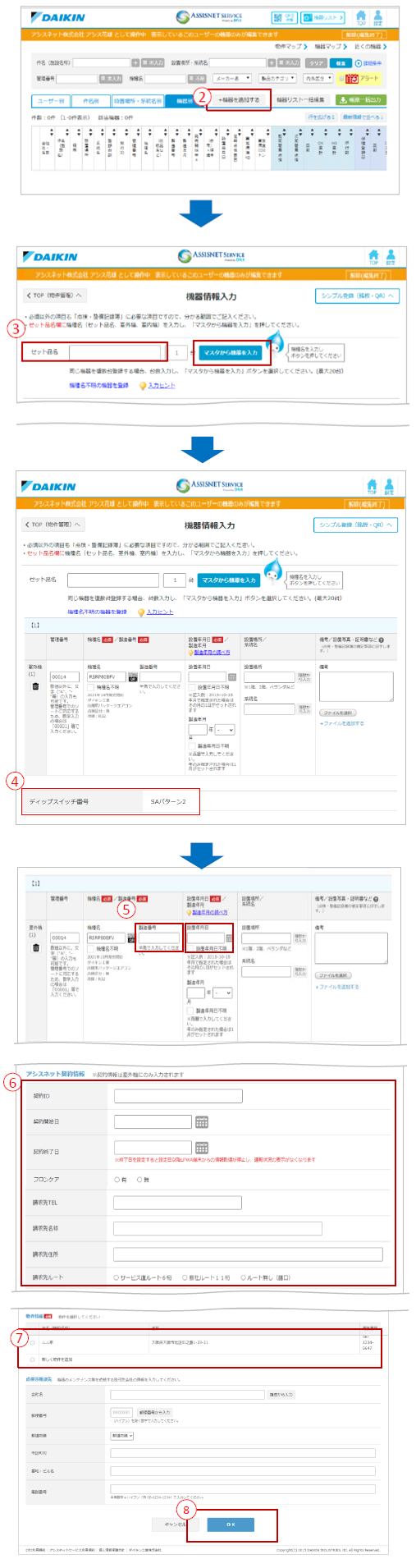
- 1.
- 顧客管理画面から、機器を登録したいお客様の「機器の登録・編集」ボタンをクリックし、オレンジ色の帯が表示された画面を表示します。
- 2.
- 「機器を追加する」をクリックします。
- 3.
- 機器情報入力画面が表示されます。
機種名を入力して、「簡易入力」ボタンをクリックします。 -
機器登録についての詳細な説明については、
Dfctマニュアル【3】1-1.セット名を指定して登録 をご参照ください。 -
塩害仕様の機器を総称名で登録する場合
塩害仕様の総称名で検索してもヒットしないケースがあります。その場合、総称名の末尾のEまたは、Hを消した総称名でマスタ参照をしてください。その後、登録機種名に、Eまたは、Hを付けて保存してください。
例)SZRC160BYH(RZRP160BY+FHCP160FC)の場合
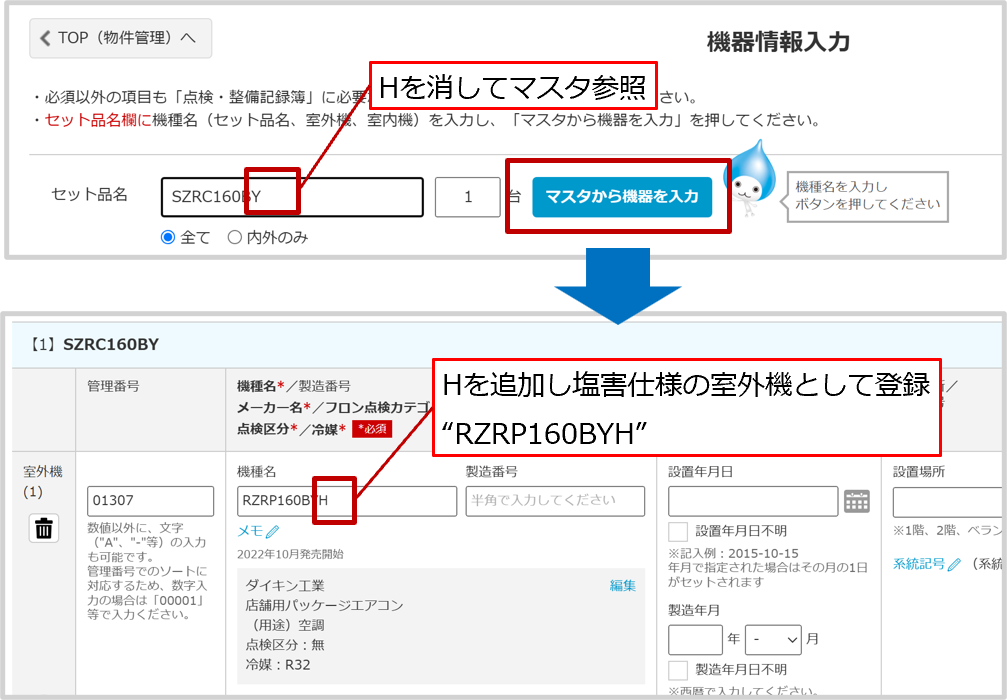
- 4.
- 「マスタより機器を入力」をクリックすると、アシスネットサービス対象の機器の場合、ディップスイッチ番号が欄に番号が表示されます。
-
ディップスイッチ番号について
以下の表示がされた場合は、ダイキン管理者までご連絡ください対象外 アシスネットサービス対象外の機器です 未設定 アシスネットサービスのサーバにでディップスイッチ番号の設定が済んでいません。ダイキン管理者にお問合せください。
- 5.
- 「製造番号」「設置年月日」は必須項目となりますので必ず入力してください。
設置年月日を入力することで、機器を設置してからの推定総運転時間の計算が可能になります。
ビルマルの場合、室外機(1)の構成室外機の製造番号は必ず入力してください。
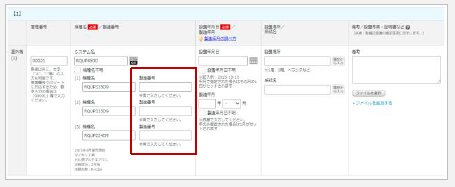
- 6.
- アシスネット契約情報については、ダイキンにて入力いたします。契約有りの場合は「契約ID」「契約開始日」を必ず入力してください。
機器が冷媒漏洩検知契約の対象機の場合、冷媒漏洩検知契約の有無と契約期間の入力項目が表示されます。
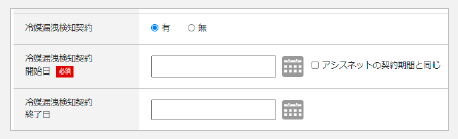
- 7.
- 物件情報にはログインしたユーザーに登録済みの物件が選択肢に表示されます。機器を追加したい物件を選択してください。新規物件を作成する場合は「新しく物件を追加」を選択することで、物件⼊⼒画⾯が開きます。
機器登録についての詳細な説明については、
Dfctマニュアル【3】1-1.セット名を指定して登録 をご参照ください。
- 8.
- 入力が完了したら「OK」をクリックすると、即機器の登録が完了し、物件管理画面に戻ります。
 契約終了日を入力した場合
契約終了日を入力した場合
契約終了日を過ぎると以下のデータは参照出来ません。
・エラー通知
・圧縮機運転時間
・点検時の計測値の取得
新端末(DSE401A1)の場合、契約終了日翌日にSIMカードが解除され、
以降日報の取得などができなくなります。
契約中に登録された定期点検データは残ります。
登録は、管理者にて実施いたします。

